- 目次 -

Part 1: はじめに
スイムレーン図は業務の明確化に大活躍するチャートの1つです。チャートで表すことで文字にするより、より簡単に全体像が理解できるのです。EdrawMaxはそんなスイムレーン図を簡単に手間無く作成することが可能なソフトウェアなのです。EdrawMaxの特徴やテンプレートのご紹介など、実例も作成しながらご説明していきます。
Part 2: スイムレーン図とは
スイムレーン図は各部署や業務の担当とその業務のタイミングを明確に表した図になります。各部門や業務がどのようにつながっているのかの動きも見えるのでプロジェクトチームだけでなく部門間のコミュニケーションの効率化が期待できます。スイムレーンは業務マニュアルではないので詳細を書く必要はなく、業務の最初から終わりまでを簡略してまとめます。
Part 3: スイムレーン図作成ソフトEdrawMax
① 特徴
手間をかけずに業務フローを作成できるソフトウェアがEdrawMaxです。用意されたテンプレートを使えばスイムレーンがひと目で分かるワークフローが完成します。また無駄のない効率化されたスイムレーンによって業務の円滑化も期待できます。作成には基本図形などのテンプレートの用意がありますが、その他スイムレーン図で使用される専門的図形(システム、処理、ドキュメントなど)も兼ね備えております。
② テンプレート例
EdrawMaxではスイムレーン図のテンプレートを用意してあります。 まずは縦に部門を区切ったシンプルなスイムレーン図のテンプレートです。
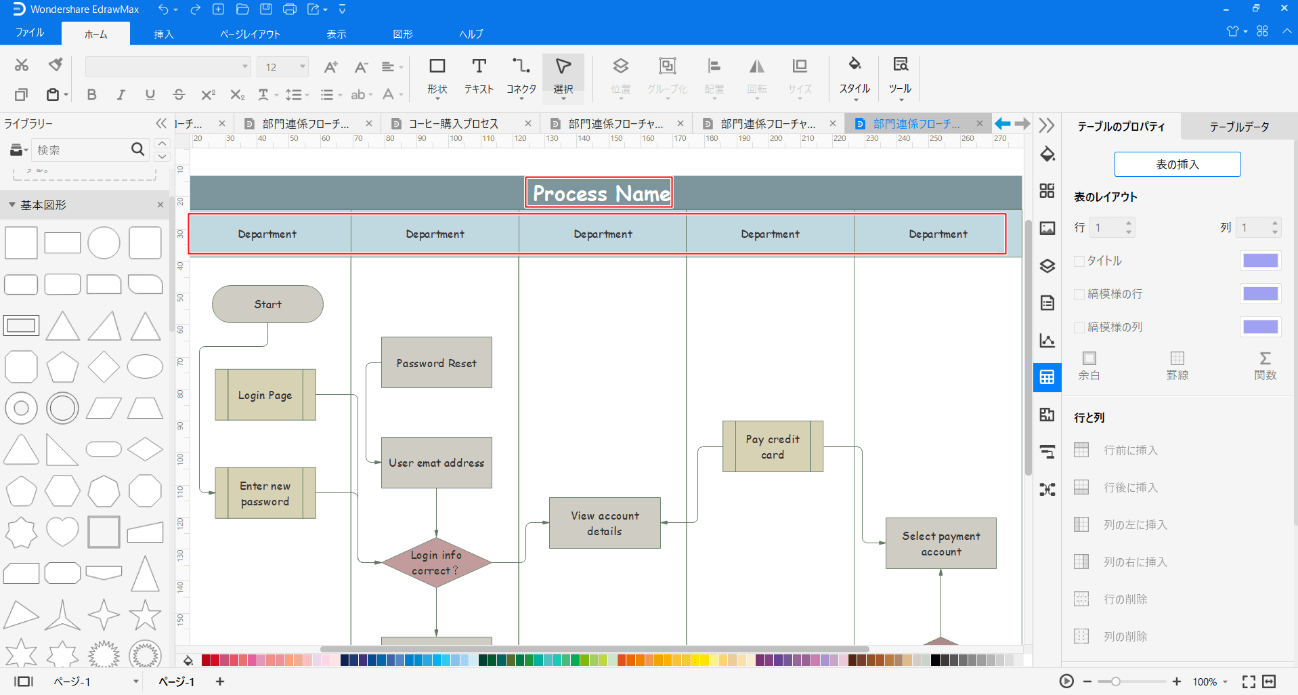
部門ごとに縦に見ていくことでプロセスの流れを確認できます。 次に横に部門を区切ったシンプルなスイムレーン図のテンプレートです。
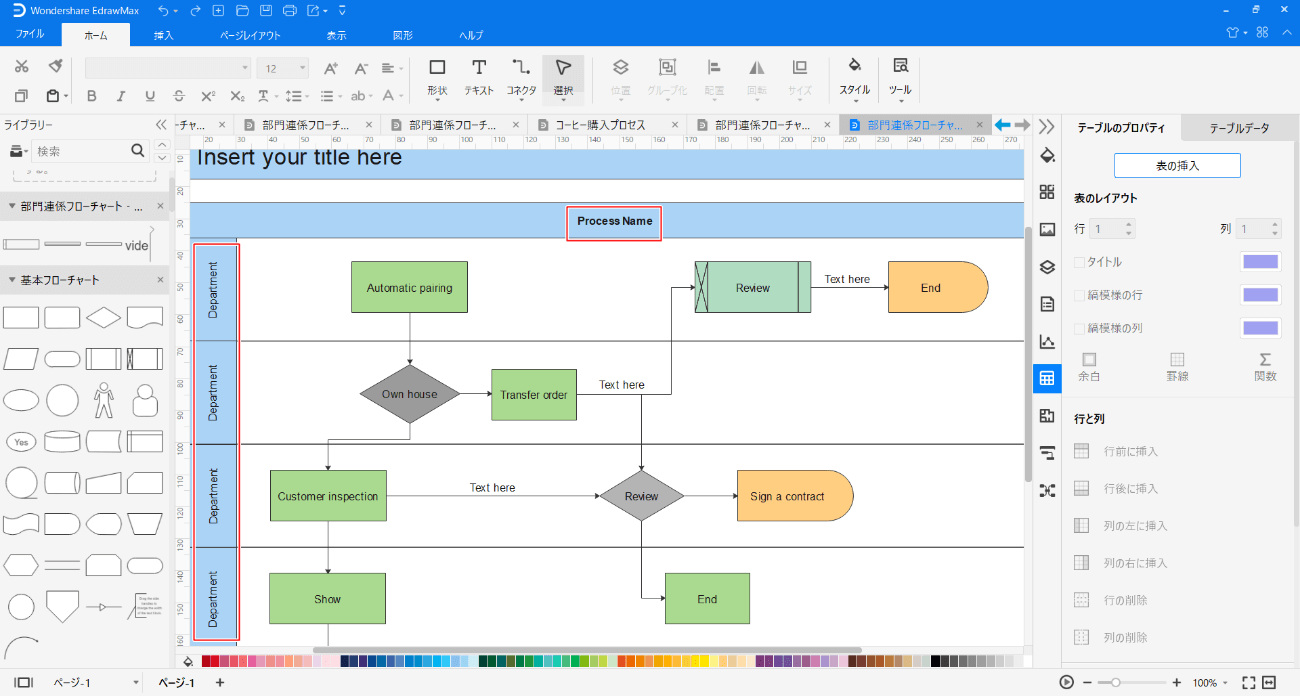
横に区切った部門ごとのプロセスフローを見ると、部門内での業務フローもよく見やすい形態になっています。 最後にユーザーの存在するスイムレーン図になりますが、こちらは部門を例として詳細に記載し業務自体も例を挙げて表示されています。
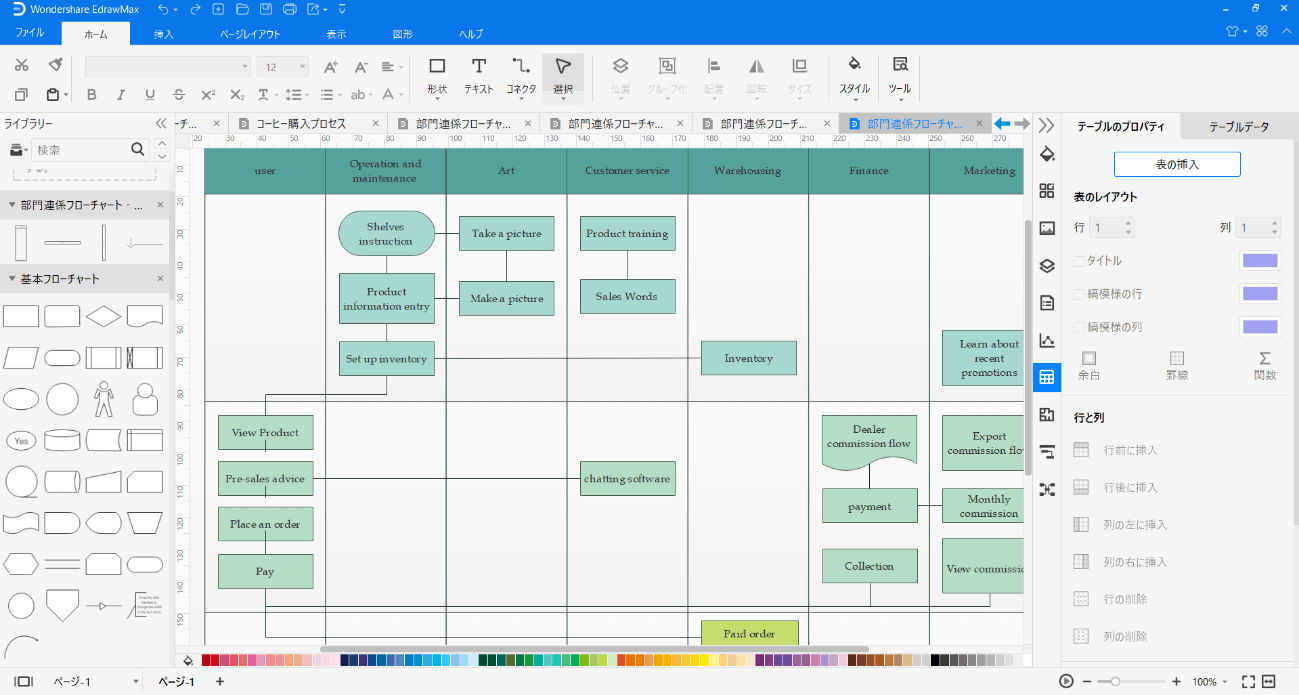
社内の業務フローだけでなく、そこにユーザーが含まれてくる1商品に対する全体像が可視化できるスイムレーン図となっています。消費者や顧客が存在する業務に関しては全体像を把握できるベストなテンプレートです。
Part 4: テンプレートからスイムレーン図を作成し始めよう
それでは早速EdrawMaxのテンプレートを使用して一からスイムレーン図を作成していきましょう。 まず始めにEdrawMaxを起動します。「フローチャート」の「部門関係フローチャート」を開きます。(縦と横バージョンがありますので必要に応じて選択してください)
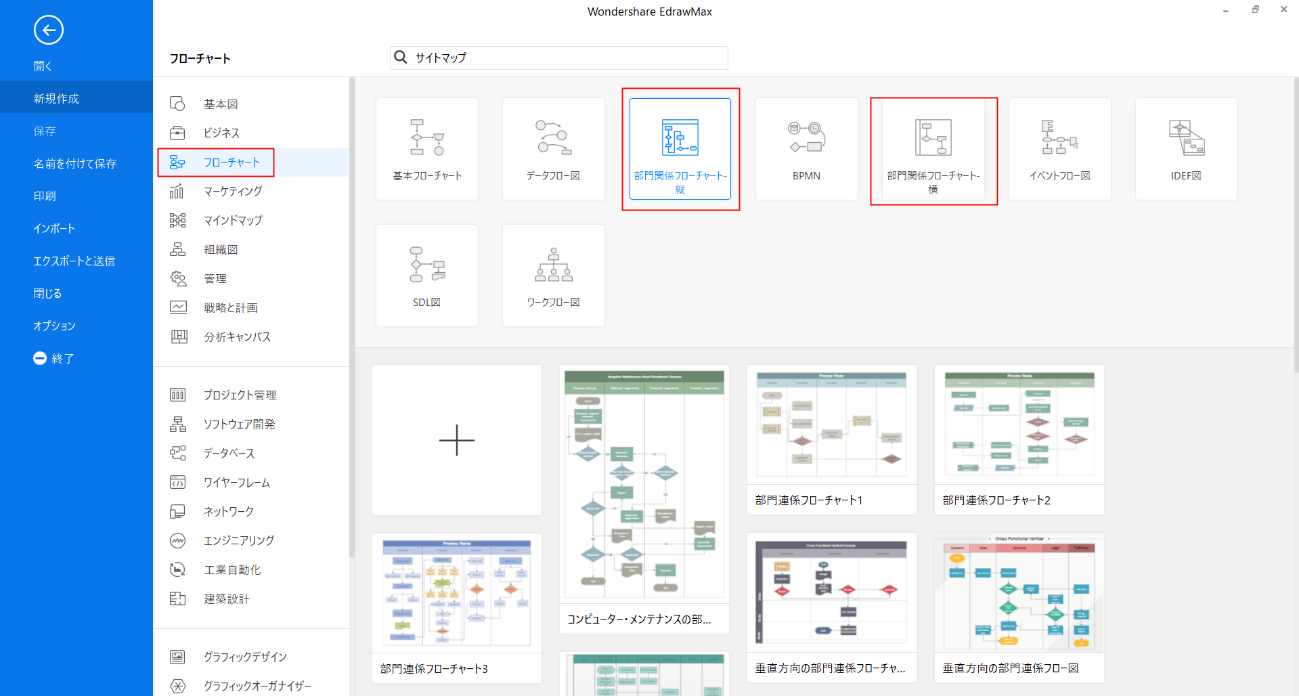
白紙を選択肢開き、まず始めにスイムレーンをドラッグして取り込みます。
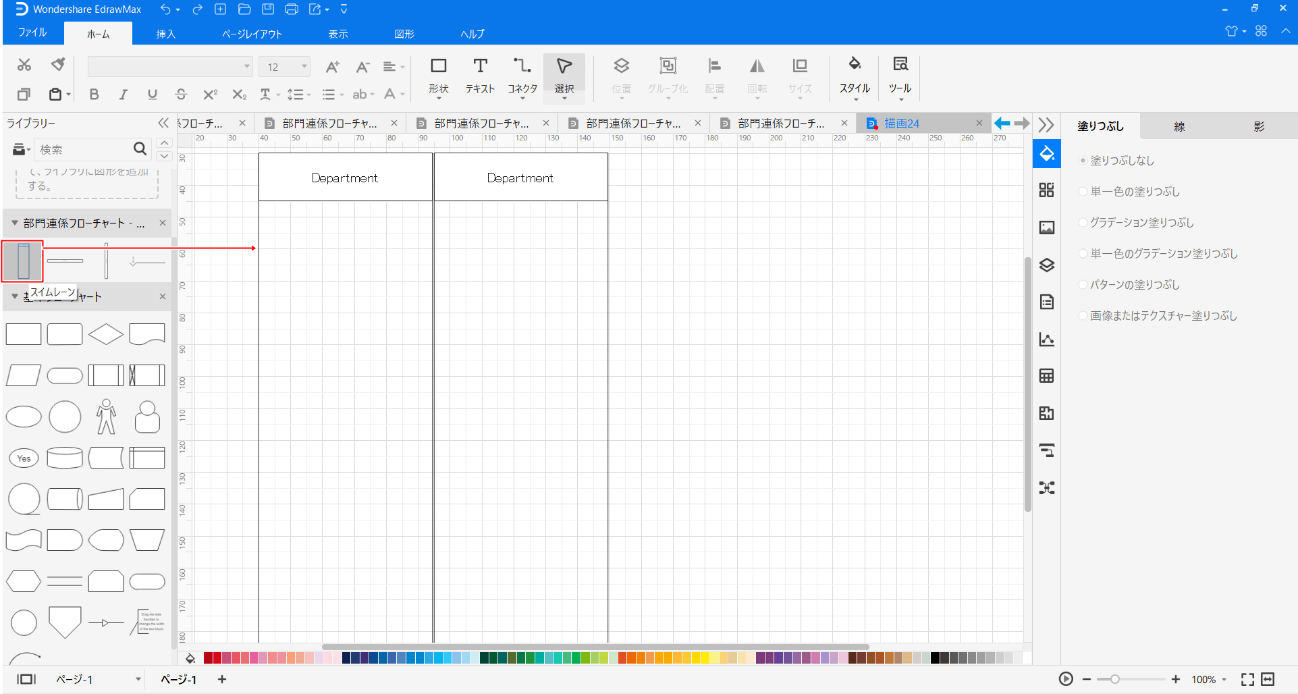
必要な数だけDepartment(部門)を作成したらフローチャートを入れていきます。基本フローチャートではスイムレーンの専門的なアイコンが用意されているので、カーソルを合わせるとそのアイコンの名称が表示されます。その表示で必要なアイコンをドラッグして取り込んでください。取り込んだアイコンのテキストはダブルクリックで変更できます。
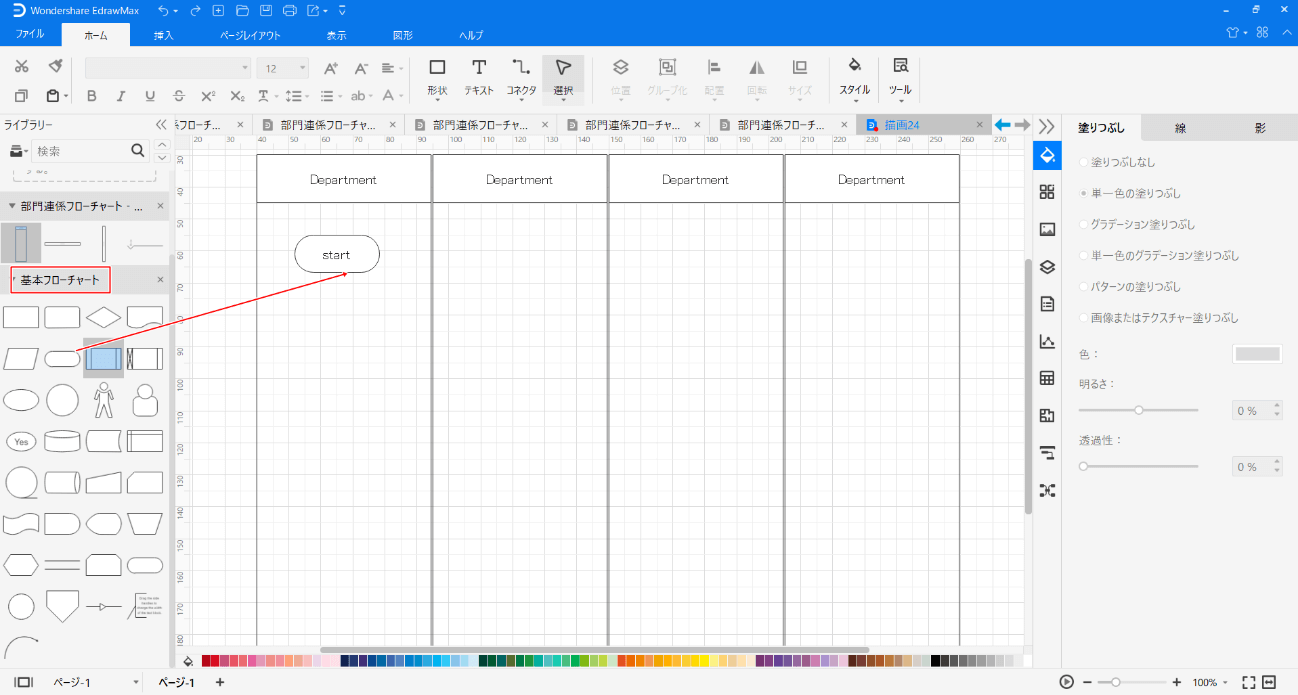
取り込んだアイコンからさらにアイコンをフローで追加したい場合はアイコンの矢印にカーソルを合わせて必要なアイコンをクリックして追加します。矢印が出ている方向ならどこでも追加が可能です。
![]()
アイコン自体のカラーも下部より変更可能となります。また右側のツールからもチャート全体のテーマカラーを変更することも可能です。業務ごとに色分けしてさらに見やすくする方法もおすすめです。
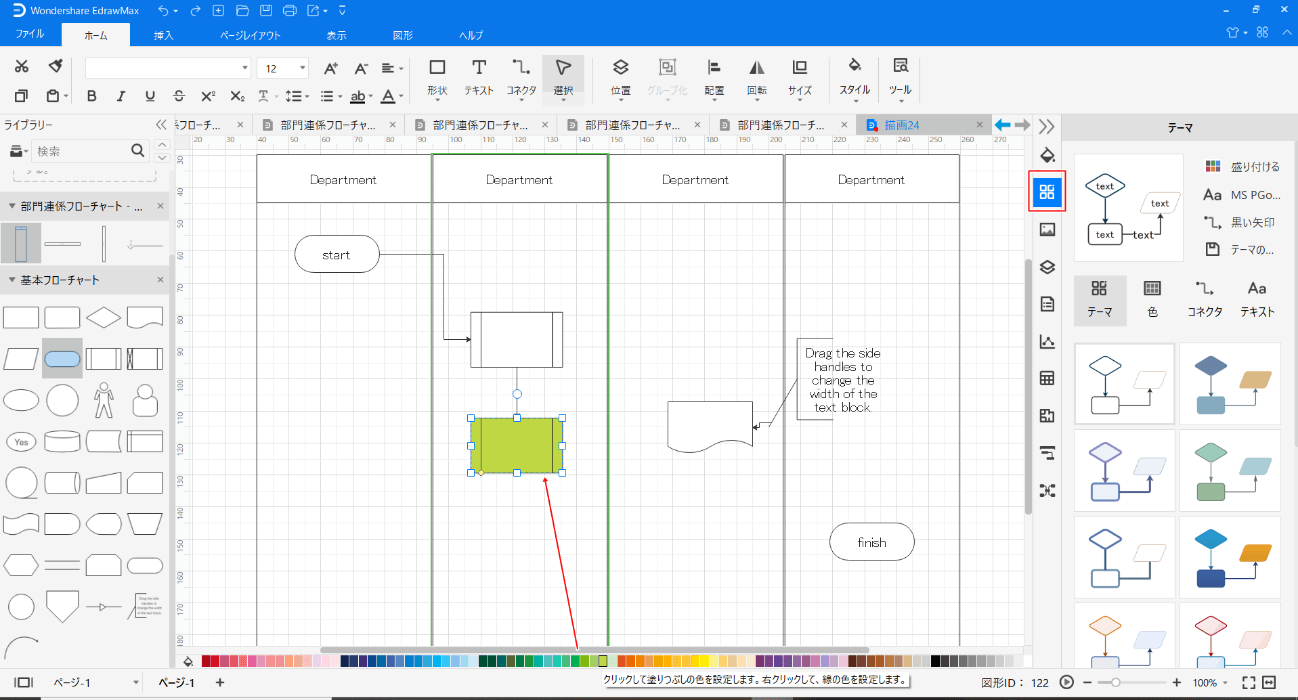
アイコンのフローを表したい際には基本フローチャート「制御移行」の矢印のアイコンをターゲットとしたいアイコンに置き次のアイコンへとドラッグします。このようにしてスイムレーン図を完成していきます。

Part 5: おわりに
スイムレーン図は業務フローを明確に且つ簡単に表すことができるチャートで、ひと目で業務の全体像が見えることが最大のメリットです。EdrawMaxでは基本フローチャートのアイコンなど煩わしいチャート作成の時間を短縮し、分かりやすい業務フローを作成することが可能です。部門間の透明化も目指せるスイムレーン図を是非EdrawMaxで作成してみてください。